Wyeliminowanie błędu "VKSaver nie jest aplikacją win32"
Podczas próby użycia Vksaver Podobnie jak w przypadku wielu innych programów, mogą pojawić się różne problemy. Następnie porozmawiamy o przyczynach wystąpienia i możliwych rozwiązaniach w celu wyeliminowania błędu "VKSaver nie jest aplikacją win32".
Treść
Błąd: "VKSaver nie jest aplikacją win32"
Wspomniany błąd nie jest powszechny i dlatego trudno jest ustalić dokładną przyczynę. W trakcie instrukcji będziemy rozmawiać o najbardziej prawdopodobnych problemach.
Zobacz także: Jak korzystać z VKSaver
Powód 1: Składniki systemu Windows
Każdy program w systemie operacyjnym Windows działa poprzez odnoszenie się do pewnych składników, których brak często powoduje błędy. W takim przypadku problem rozwiązuje się niezwykle łatwo, po prostu instalując lub aktualizując następujące oprogramowanie:

Ponadto nie zapomnij o terminowej instalacji najnowszych aktualizacji systemu operacyjnego.
Zobacz także: Jak uaktualnić system Windows XP , Windows 7 , Windows 8 , Windows 10
Powód 2: Infekcja rejestru
Obecnie złośliwe oprogramowanie powoduje wiele problemów w systemie operacyjnym Windows. Jedną z tych trudności mogą być zmiany kluczy w rejestrze, które uniemożliwiają uruchomienie niektórych programów, w tym VKSaver.
- Naciśnij kombinację klawiszy "Win + R" , wklej następujące zapytanie i kliknij "OK" .
regedit - Otwórz okno wyszukiwania za pomocą klawiszy "Ctrl + F" i znajdź folder "exefile" .
- Następnie musisz otworzyć sekcję podrzędną:
shell/open/command - W folderze "Command" upewnij się, że dla wszystkich dostępnych wartości ustawiono następujący parametr:
"%1" %* - Jeśli wystąpią niespójności, ręcznie edytuj wartość.
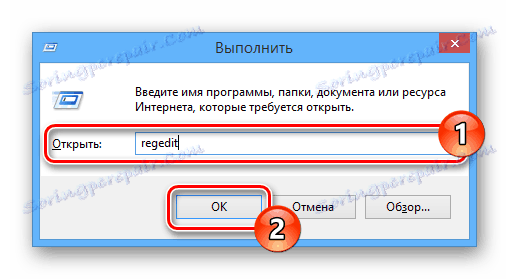
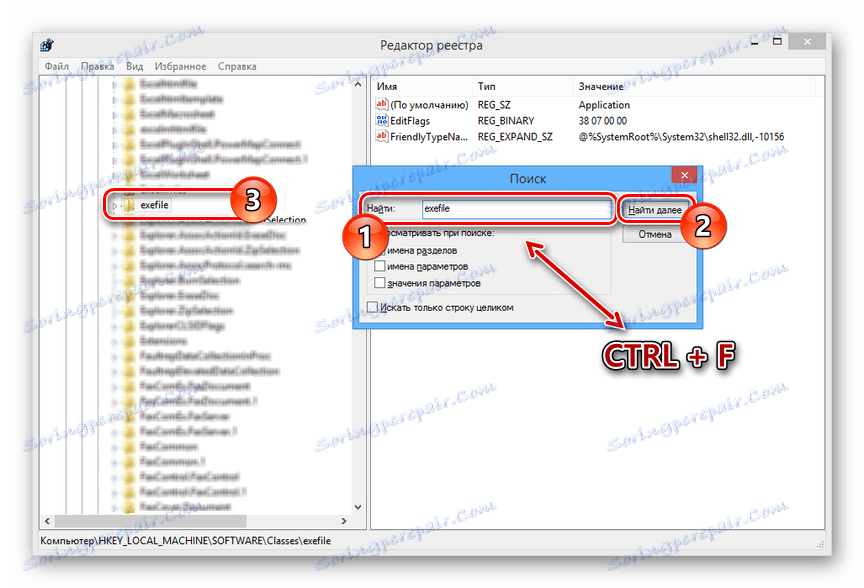
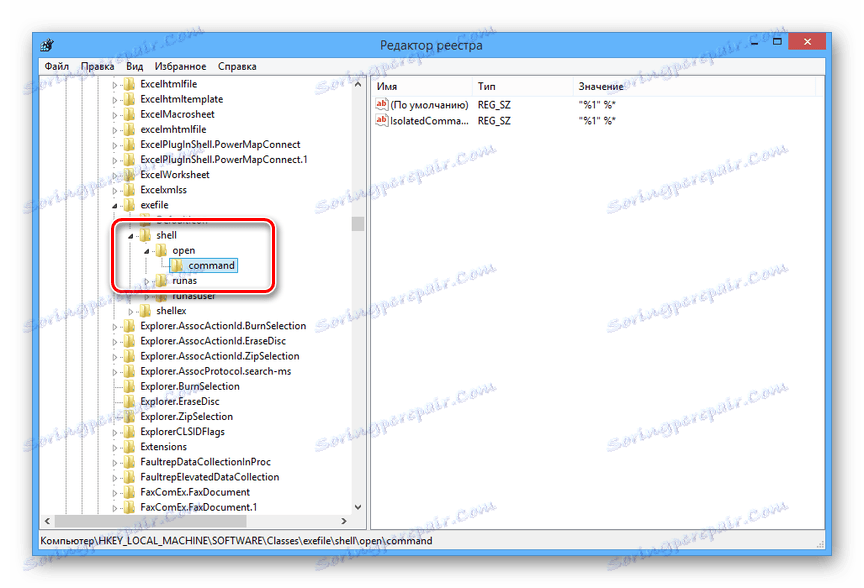
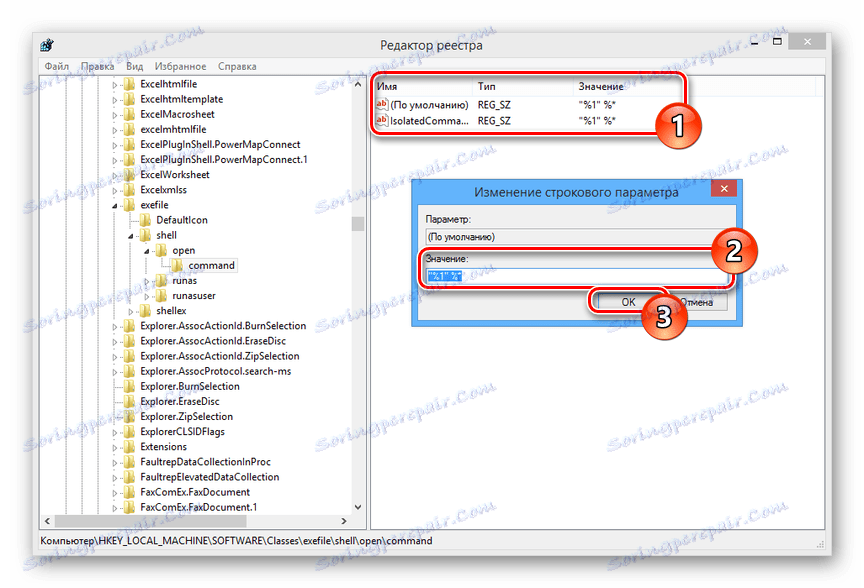
Na ten temat infekcji wirusowej można uznać za kompletną, ponieważ błąd "VKSaver nie jest aplikacją win32" nie może być spowodowany innymi zmianami w plikach systemowych.
Powód 3: Niekompletne usunięcie
Jeśli ostatnio instalowałeś VKSavera, jest całkiem możliwe, że błąd jest związany z resztkami pozostawionymi z poprzedniej wersji programu. W takim przypadku musisz użyć oprogramowania, aby usunąć niepotrzebne pliki z systemu i powtórzyć procedurę instalacji.
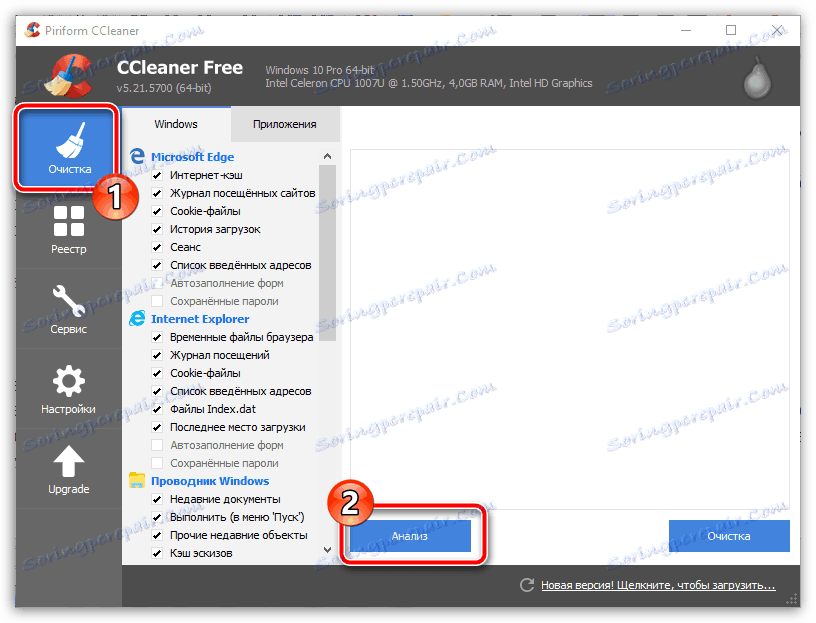
Więcej szczegółów: Usuwanie kosza z CCleaner
Oprócz automatycznego czyszczenia, sprawdź folder roboczy VKSaver na dysku systemowym.
- Otwórz partycję systemową i przejdź do katalogu "ProgramData" . Ta sekcja jest domyślnie ukryta i dlatego najpierw musisz włączyć wyświetlanie takich plików i folderów.
Czytaj więcej: Ukryte przedmioty w Windows 7 , Windows 8 , Windows 10
- Sprawdź prezentowaną listę pod kątem obecności folderu "VKSaver" .
- Jeśli taki katalog nie został wcześniej usunięty, wybierz go i usuń za pomocą menu kontekstowego.
- Zaleca się ponowne uruchomienie systemu przed przystąpieniem do instalacji programu.
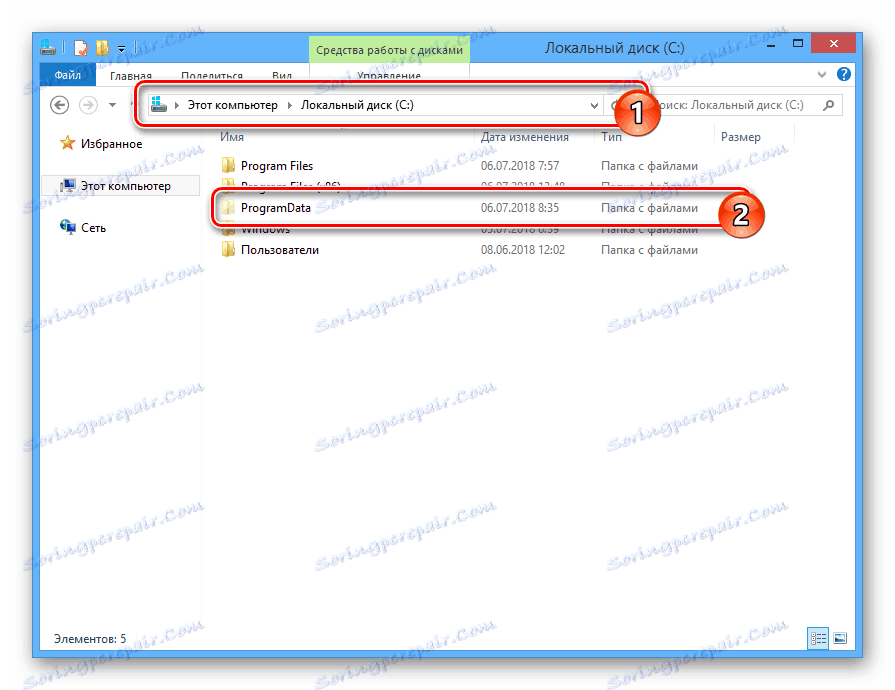
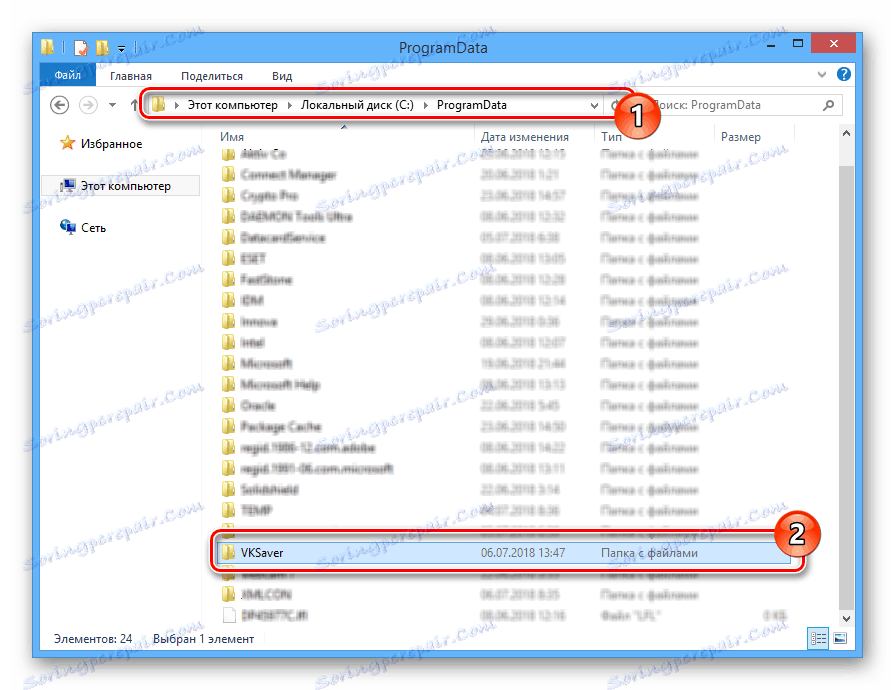
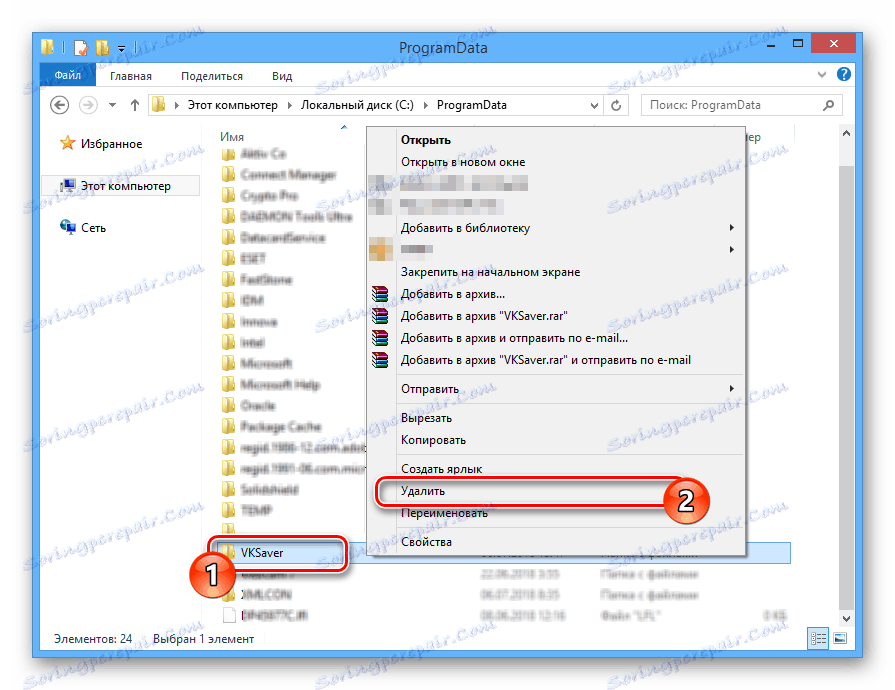
Możesz także zapoznać się z innym artykułem na naszej stronie internetowej dotyczącym głównych problemów związanych z niedziałającym programem i rozszerzeniem VKSaver.
Zobacz także: VKSaver nie działa
Wniosek
W przypadku prawidłowej instalacji systemu i instalacji zalecanych składników, problem ten nie powinien przeszkadzać. Aby uzyskać rozwiązanie w konkretnych przypadkach, prosimy o kontakt w komentarzach.